Annons
Människor älskar att dela artiklar online, men vissa av oss gillar att ha fler alternativ än vad webbplatsen presenterar för oss. I själva verket är detta ett vanligt problem. Så vi har tagit fram ett gäng verktyg för att se dig igenom.
Att dela det vi ser och läser på webben har blivit så populärt att de flesta webbplatser räknar med att det sprider sitt budskap. Det är därför du ser sociala delningsknappar nästan överallt. Men ibland vill du dela eller skicka till en plats som inte finns med på webbplatsen. Det är här Firefox-tillägg kommer väl till pass.

AddThis [Inte längre tillgänglig]
För ett heltäckande delningsalternativ är AddThis-tillägget en favorit. Den har hundratals delningsalternativ, från populära sociala nätverk som Facebook, Twitter och LinkedIn till mer obskyra platser som Links Gutter, myVidster och Stuffpit – det finns en enorm mängd. Du kan också dela till WordPress, Yahoo Bookmarks, PDF Online och Amazon. Delning via e-post och Gmail samt utskrift av sidan är också tillgängliga.
Att ställa in de delningsalternativ du gillar är väldigt enkelt. Du flyttar bara tjänsten från vänster till höger på skärmen Alternativ. Du kan sedan beställa om de du har valt. Dessutom kan du välja hur du vill använda tillägget. Det finns ett webbläsarverktygsfält med visningsalternativ och en snabbmeny för att högerklicka på valfri sida. Du kan också inkludera AddThis-knappen i ditt navigeringsverktygsfält eller i adressfältet.
För en stor lista över tjänstealternativ och flexibilitet för hur man använder det här tillägget, är AddThis min absoluta favorit-all-inclusive delningstillägg.
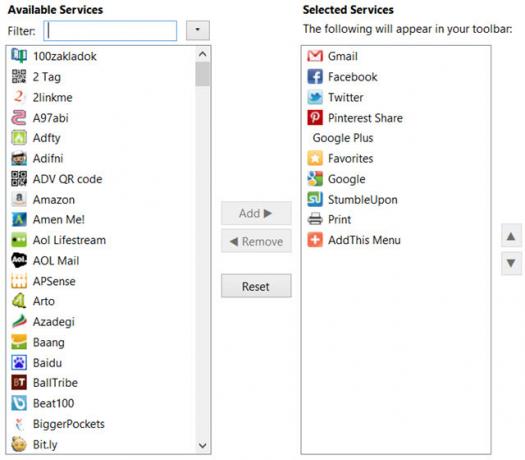
Dela detta [inte längre tillgängligt]
Dela Detta är ytterligare ett tillägg som erbjuder möjligheten att dela till flera platser. Den har inte alls lika många tjänster som AddThis, men den har de mest populära webbplatserna samt e-postdelning. Facebook, Twitter, Delicious, Digg och MySpace är bland alternativen. Du kan också dela via e-post genom att välja din leverantör i popup-fönstret från Gmail, Yahoo Mail eller Outlook.
Du kan välja att visa knappen Dela den här i navigeringsverktygsfältet eller i adressfältet. Att ställa in delningsplatserna är lika enkelt som en kryssruta. När du väl har valt dina platser finns det tyvärr inga alternativ för att ordna om dem. Men tillägget fungerar fortfarande ganska bra med en del sporadiskt buggybeteende.

Hootsuite Hootlet [Inte längre tillgänglig]
Om du är en Hootsuite 4 tjänster som låter dig schemalägga inlägg på Google+Behöver du schemalägga inlägg på Google+? Google kommer inte att göra det lätt för dig. Google+ låter dig inte schemalägga inlägg som Twitter och Facebook gör. Men det finns vägar runt det. Läs mer fläkt för att dela till Twitter, Facebook eller till och med Google Plus, då kanske du gillar Hootsuite Hootlet-tillägget.
Återigen med en knapp i navigeringsfältet kan du snabbt dela till de konton du har ställt in med Hootsuite. Popup-fönstret visar namnet på webbplatsen eller artikeln och en förkortad (ow.ly) URL. Du kan sedan välja ditt konto, lägga till ett nytt, använda AutoSchedule-funktionen eller schemalägga inlägget manuellt.
Du kan också redigera inlägget genom att lägga till en annan länk, bilaga eller plats. Som en Hootsuite-användare själv har jag tyckt att Hootlet är en bra förlängning att ha nära.
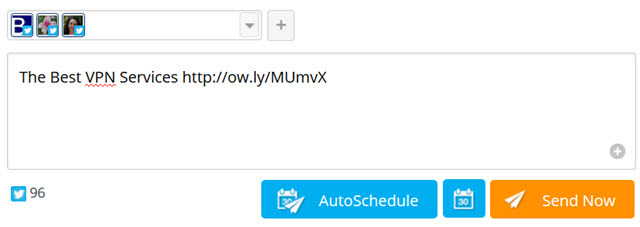
För Buffer-användare finns det en fantastisk förlängning för dig också. I likhet med Hootsuite Hootlet låter Buffer-tillägget dig välja vilka Buffer-konton du vill lägga upp från tillsammans med andra användbara alternativ.
Inlägget fylls med webbplatsens eller artikelns titel och en förkortad (buff.ly) URL för Twitter. Du kan också se inlägget för andra webbplatser som Facebook precis under det som innehåller en bild, fullständig URL och en kort beskrivning. Du har möjlighet att dra ett foto till inlägget, vilket är en cool funktion. Du kan sedan välja att dela nästa, dela nu eller schemalägga inlägget.
Nu till den bästa funktionen i denna tillägg. Det finns en Power Scheduler tillgänglig och med denna kan du schemalägga inlägget för olika tider under dina separata konton. Du kan till exempel schemalägga inlägget för Twitter nu, men inlägget för Facebook om åtta timmar. Du kan också ange anpassade datum och tider. Ett annat bra alternativ med Power Scheduler är att du kan anpassa inlägget för var och en och ändå lägga till ett foto som på huvudskärmen.
Jag använder inte Buffer-förlängningen så mycket som jag borde. Den har mer flexibilitet än Hootsuite Hootlet och ett ännu snyggare popup-gränssnitt. Det här kan bli en ny favorit för mig.
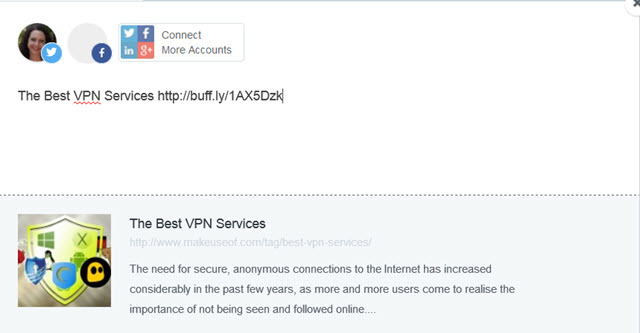
Pinterest Pin Button [Inte längre tillgänglig]
Av alla sätt att dela till Pinterest 4 fantastiska Pinterest-tillägg för Chrome, med en extremt pinnbar startsidabonusWebben är full av innehåll som kan fästas. Installera dessa tillägg så har du alltid nytt innehåll att fästa. Igen, och igen, och igen. Läs mer , Pinterest Pin Button är definitivt den enklaste. När du har installerat detta tillägg placeras en knapp på navigeringsverktygsfältet. När du landar på en sida med en bild du vill dela klickar du bara på knappen så ser du alla bilder på den sidan. Välj vilken du vill fästa och välj din bräda i popup-fönstret. Du kan också markera kryssrutor för att lägga upp det på Facebook eller Twitter samtidigt, om du har de konfigurerade i ditt Pinterest-konto.
Pinterest-stiftknappen är så enkel att det bara skulle vara dumt att inte använda den eller åtminstone ha den till hands.

StumbleUpon [Inte längre tillgänglig]
De StumbleUpon StumbleUpon för Firefox – det är fortfarande fantastisktVar får du tag på roliga, intressanta sajter att titta på? Nuförtiden är det förmodligen Reddit, Twitter eller Facebook. Men kommer du ihåg tiden då den bästa sidan för att hitta nya intressanta... Läs mer extension ger lite extra till bordet med ett verktygsfält med flera alternativ. Du kan dela webbplatser till Facebook och Twitter med en knapptryckning. Du kan också välja att dela med dina StumbleUpon-anslutningar, lägga till i en av dina listor eller skicka via e-post. Verktygsfältet har också alternativ för att ställa in en tagg för sidan.
Du kan snabbt gilla eller ogilla sidan eller kolla in dina egna gilla-markeringar. Om du väljer Info-knappen kommer sidan du besöker att dyka upp i din StumbleUpon och visa dig andra som har sidan i sina gilla-, listor eller har skrivit kommentarer. Om du vill hoppa direkt till StumbleUpon-webbplatsen finns en ljus knapp eller lista med kategorier för enklare navigering.
Verktygsfältet är helt anpassningsbart med alternativ för knappar, position, sökning, genvägar och mer. Så om du är en stor StumbleUpon-användare är detta ett fantastiskt Firefox-tillägg för dig.

Vad vi väntar på - Twitshot
Det finns en ny tjänst som heter Twitshot [Broken Link Removed] som låter dig utöka dina Twitter-tweets enkelt med bilder. Du kan extrahera bilder från länkar för att bifoga till dina tweets. Eftersom bilder för alla inlägg ökar chanserna att de ses och delas är detta ett riktigt bra nytt sätt att tweeta. Just nu har Twitshot bara en Chrome-tillägg 10 måste-ha Chrome-tillägg för 2015Det är den tredje månaden på året och några nya Chrome-tillägg har kommit till vår uppmärksamhet. Vilka är de du kommer att behålla? Läs mer , så vi hoppas att en för Firefox kommer snart. Under tiden kan Firefox-användare använda bokmärket.
Vilka delningstillägg för Firefox använder du?
Eftersom vi inte kan lista alla möjliga Firefox-delningstillägg som finns, förhoppningsvis kommer denna variant att hjälpa dig. Vilka tillägg för Firefox föredrar du att dela? Oavsett om det är delning till sociala medier eller din egen e-post, vilken använder du mest? Dela gärna dina kommentarer och förslag nedan!
Bildkredit: Beagle valpar i en korg via Shutterstock
Med sin kandidatexamen i informationsteknologi arbetade Sandy i många år i IT-branschen som projektledare, avdelningschef och PMO-ledare. Hon bestämde sig då för att följa sin dröm och skriver nu om teknik på heltid.